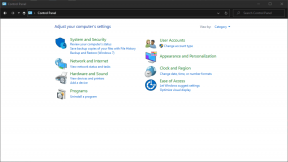Come riparare un Samsung Galaxy S10 o S10 Plus che non è in grado di leggere una scheda SD montata
Suggerimenti E Trucchi Per Android / / August 05, 2021
L'errore "scheda SD non rilevata" è un problema molto diffuso sugli smartphone Android. Ad eccezione dei casi in cui c'è un problema tecnico hardware dietro il problema, uno smartphone non può leggere una scheda SD a causa di alcuni errori relativi al software. In questo articolo, ti presenteremo alcune soluzioni semplici su come riparare un Samsung Galaxy S10 o S10 Plus che non è in grado di leggere una scheda SD montata.
Come abbiamo già accennato in precedenza, uno smartphone non è in grado di leggere una scheda SD montata per diversi motivi. Più comunemente, ci sono problemi relativi al software dietro gli errori della scheda SD, ma a volte i problemi con le schede SD potrebbero essere dovuti a hardware difettoso o una scheda SD danneggiata.
In questo articolo, discuteremo di tutte le possibili situazioni in modo che tu possa imparare tutto ciò che devi sapere sugli errori relativi alla scheda SD su Samsung Galaxy S10 o S10 Plus.
Prima di proseguire, potresti anche leggere le seguenti guide e articoli per la risoluzione dei problemi:
- Come inserire o rimuovere la scheda SIM su Galaxy S10, S10E e S10 Plus
- Risolvi il problema "Nessuna scheda SIM" su Galaxy S10, S10E o S10 +
- Come risolvere l'errore "Scheda SD non rilevata" su Galaxy S10, S10E o S10 +
Sommario
-
1 Come riparare un Samsung Galaxy S10 o S10 Plus che non è in grado di leggere una scheda SD montata
- 1.1 Riavvia il tuo dispositivo Samsung Galaxy S10
- 1.2 Assicurati che la scheda SD non sia difettosa
- 1.3 Riformatta la memoria esterna
- 1.4 Ripristina tutte le impostazioni su Galaxy S10 o S10 Plus
- 1.5 Ripristina le impostazioni di fabbrica del tuo Samsung Galaxy S10
Come riparare un Samsung Galaxy S10 o S10 Plus che non è in grado di leggere una scheda SD montata
Riavvia il tuo dispositivo Samsung Galaxy S10
Il riavvio di un dispositivo elettronico, sia esso uno smartphone o un computer, aggiorna la memoria e i processi della macchina. Di conseguenza, uno smartphone che non è in grado di leggere una scheda SD montata potrebbe farlo a causa di alcuni piccoli problemi che un riavvio risolverebbe. Ecco come eseguire un riavvio su Galaxy S10 o S10 Plus:
- Tieni premuti i pulsanti di accensione e riduzione del volume per circa 10 secondi o finché il logo Samsung non viene visualizzato sullo schermo
- Una volta visualizzato il logo, rilascia i tasti e consenti al dispositivo di riavviarsi normalmente
Su alcuni dispositivi, durante il processo potrebbe essere visualizzato il menu di avvio di manutenzione. In tal caso, seleziona Avvio normale dal menu menzionato in precedenza.
Assicurati che la scheda SD non sia difettosa
Prima di passare a metodi più impegnativi per riparare un Samsung Galaxy S10 o S10 Plus che non è in grado di leggere una scheda SD montata, assicurati che la rispettiva scheda SD non sia difettosa. Puoi farlo rimuovendo la scheda e inserendola in un altro telefono per vedere se funziona. Se funziona correttamente, il problema potrebbe riguardare il tuo smartphone Galaxy S10 o un file danneggiato sulla scheda SD.
Riformatta la memoria esterna
Come accennato in precedenza, il problema con la scheda SD potrebbe essere dovuto a un file danneggiato sulla scheda SD o con lo smartphone Galaxy S10. Per il momento, dovresti riformattare la scheda SD. Ecco come farlo:
- Vai a Impostazioni -> Manutenzione dispositivo -> Archiviazione
- Vai su Altre opzioni -> Impostazioni di archiviazione
- Premere sull'opzione della scheda SD
- Tocca Formato
- Conferma la tua selezione
Ripristina tutte le impostazioni su Galaxy S10 o S10 Plus
Una delle soluzioni più semplici per correggere diversi tipi di problemi che potrebbero apparire sugli smartphone Android è ripristinare tutte le impostazioni sul rispettivo dispositivo. Come suggerisce il nome, questa procedura ripristina tutte le impostazioni dello smartphone ai valori predefiniti, quindi, nel caso in cui tu abbia incasinato qualcosa sul tuo dispositivo, questo metodo lo risolverà.
Ecco come eseguirlo su Galaxy S10 o Galaxy S10 Plus:
- Vai a Impostazioni -> Gestione generale -> Ripristina impostazioni
- Seleziona Ripristina impostazioni e inserisci il PIN, il modello o l'impronta digitale per continuare
- Tocca ancora una volta su Ripristina impostazioni e conferma la selezione
Al termine della procedura, verrà visualizzata una finestra di dialogo che conferma che tutte le impostazioni sono state ripristinate ai valori predefiniti.
Ripristina le impostazioni di fabbrica del tuo Samsung Galaxy S10
Questo metodo cancella tutto sul tuo dispositivo, inclusi i tuoi dati personali. Di conseguenza, prima di procedere con questa soluzione per riparare un Samsung Galaxy S10 o S10 Plus che non è in grado di leggere una scheda SD montata, è necessario eseguire il backup dei file. Ora, ecco come eseguire un ripristino delle impostazioni di fabbrica su Galaxy S10 o S10 Plus:
- Spegni il tuo smartphone
- Tieni premuti i pulsanti Volume su e Bixby per un paio di secondi
- Ora, tieni premuto il tasto di accensione ma non rilasciare i primi due pulsanti
- Quando viene visualizzato il logo Android, rilascia tutti i tasti
- Nel menu di ripristino di Android, vai su "Wipe Cache / Factory Reset" e seleziona Factory Reset
- Attendi il termine dell'operazione
Nel caso in cui nessuno dei metodi sopra menzionati abbia funzionato per riparare un Samsung Galaxy S10 o S10 Plus che non è in grado di leggere una scheda SD montata, i problemi potrebbero essere dovuti a un lettore di schede SD difettoso. Di conseguenza, è necessario contattare il supporto Samsung per ulteriore assistenza.